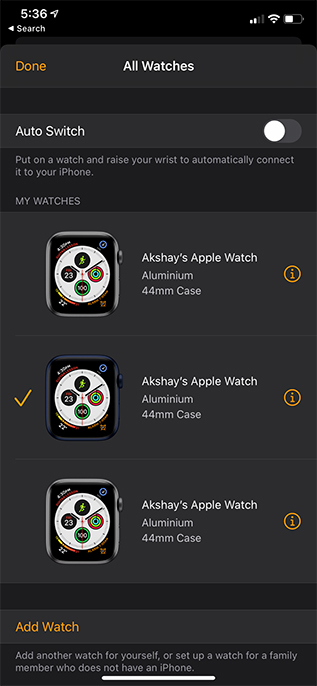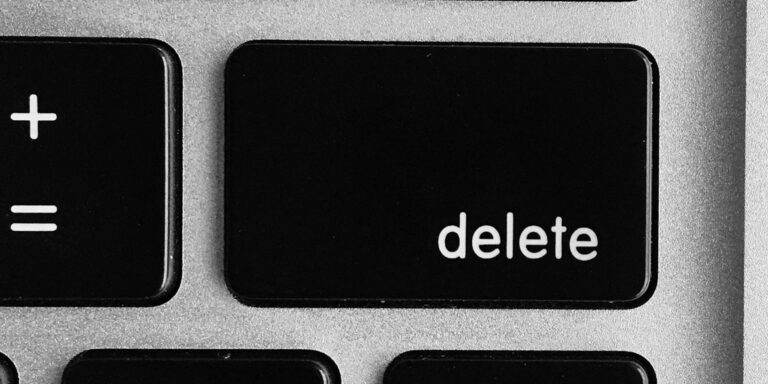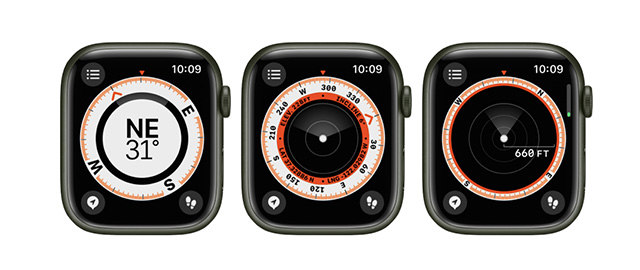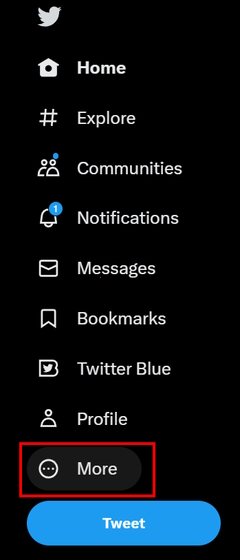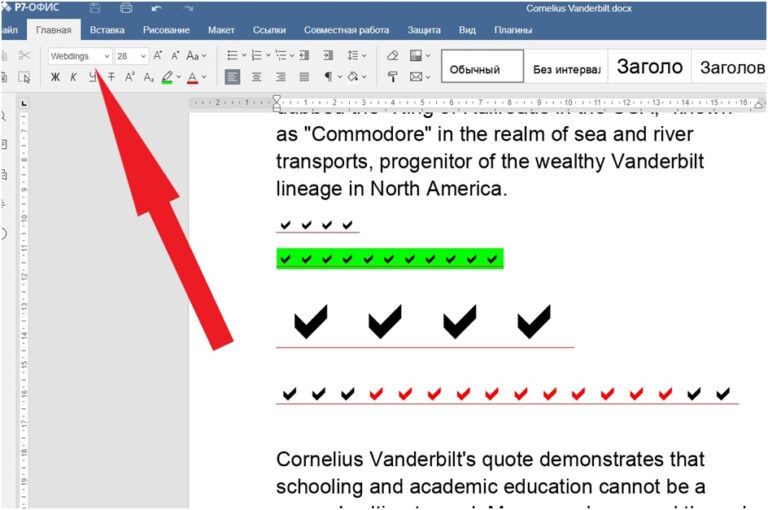Как запустить старые приложения в Windows 10 в режиме совместимости.
Microsoft, возможно, давно отказалась от Windows 7 в пользу Windows 10, но многие пользователи, особенно предприятия и учреждения, запускают свои собственные приложения, написанные для более старых версий Windows и не всегда полностью работоспособные в последней версии ОС.
Однако их можно заставить работать в Windows 10, используя так называемый «режим совместимости». В этой статье мы покажем вам, как запустить любое приложение в Windows 10 в режиме совместимости с Windows 7, Windows 8, Windows Vista и т. д.
Большинство приложений, программ, игр и утилит, написанных для более ранних версий Windows, отлично работают в Windows 10. Однако некоторые из них могут работать плохо или вообще не работать. Именно здесь вступает в действие режим совместимости.
Поэтому, если вы столкнулись с проблемами при запуске старых программ на вашем ПК с Windows 10, просмотрите приведенное ниже руководство, чтобы запустить эти приложения в режиме совместимости с Windows 7, Windows 8, Windows Vista и другими.
Программы для Windows, мобильные приложения, игры - ВСЁ БЕСПЛАТНО, в нашем закрытом телеграмм канале - Подписывайтесь:)
Метод 1. Использование мастера совместимости.
- Чтобы запустить приложение в режиме совместимости для более старой версии Windows, перейдите в папку установки приложения (или ярлык) и щелкните правой кнопкой мыши основной исполняемый файл. [1]. Теперь выберите Устранение неполадок совместимости. [2] для запуска средства устранения неполадок совместимости Windows.
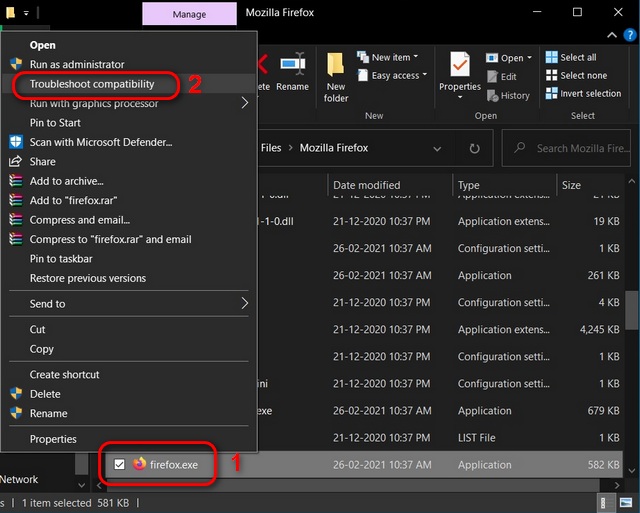
- В мастере совместимости выберите «Попробовать рекомендуемые настройки».
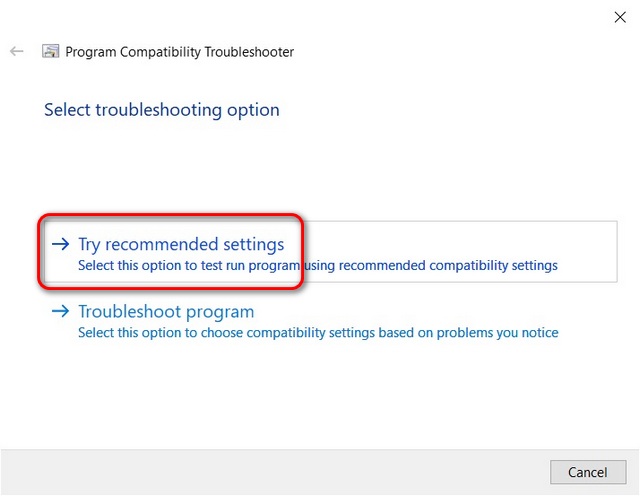
- На следующем экране нажмите кнопку с надписью “Проверить программу”. [1]. Windows сначала попытается открыть программу в режиме совместимости с Windows 8. Нажмите Далее. [2] независимо от того, выполнялась программа должным образом или нет.
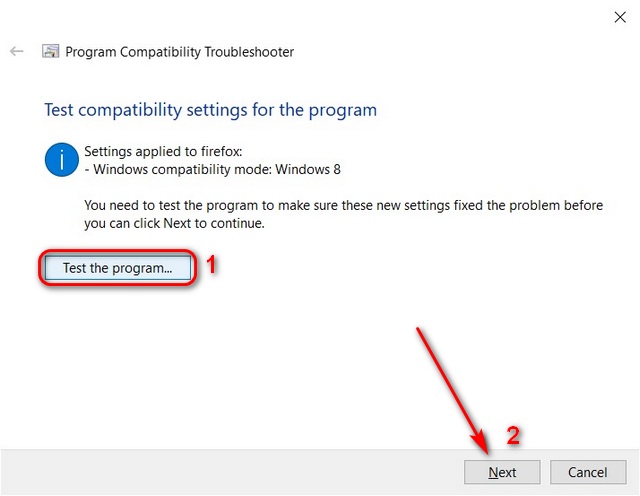
- В зависимости от того, работает ли приложение должным образом в режиме совместимости с Windows 8, выберите вариант 1 или 2.
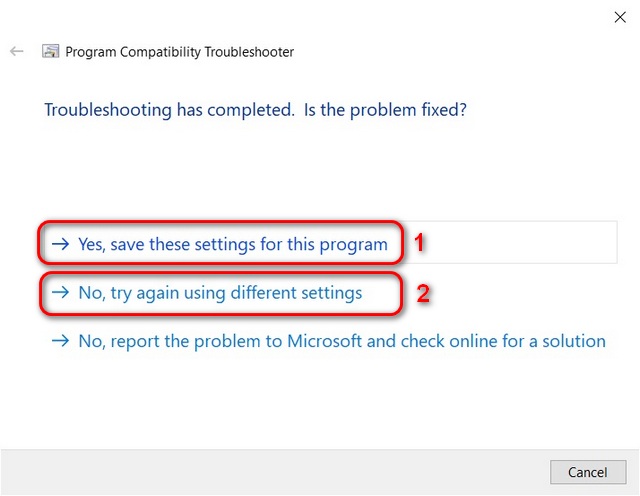
Если вы выберете вариант 1, Windows сохранит настройки и откроет приложение в режиме совместимости для этой конкретной версии Windows в будущем.
Если вы выберете вариант 2, Windows будет продолжать попытки открыть программу в режиме Windows 7, а затем в Vista, пока она не будет работать должным образом.
Метод 2: выбор совместимой версии Windows вручную
Опытные пользователи, которые точно знают, с какой версией Windows они ищут совместимость, могут попробовать изменить настройки вручную, выбрав «Свойства»> «Совместимость»> «Режим совместимости». Вот как это сделать:
- Щелкните правой кнопкой мыши основной исполняемый файл целевой программы (или ярлык на рабочем столе) и выберите «Свойства».
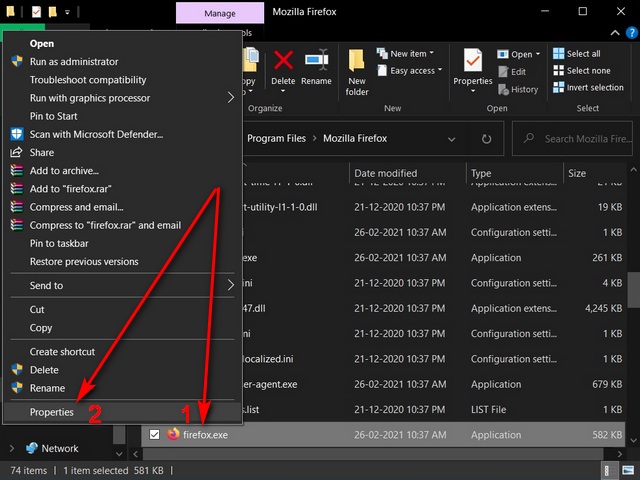
- В окне «Свойства» целевого приложения перейдите на вкладку «Совместимость».
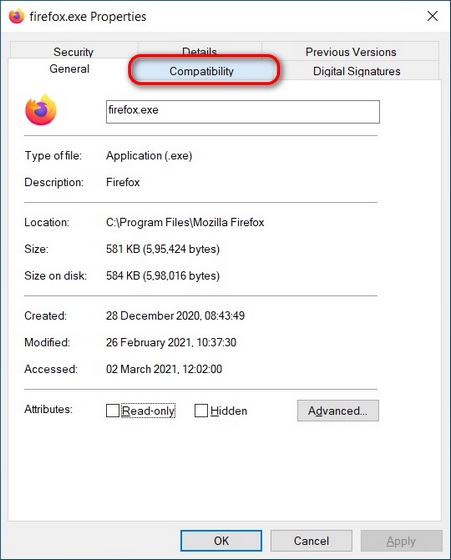
- Теперь установите флажок рядом с Запускать эту программу в режиме совместимости. [1]. Затем используйте раскрывающееся меню [2] выбрать версию Windows, которая, по вашему мнению, позволит приложению работать должным образом. Обязательно нажмите ОК [3] чтобы сохранить настройки и выйти.
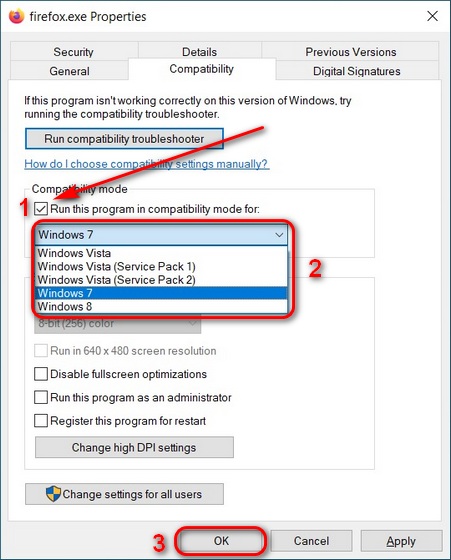
Используйте режим совместимости в Windows 10 для запуска любой старой программы или приложения
Описанные выше методы должны помочь вам запустить практически любое приложение в Windows 10 в режиме совместимости с Windows 7, Windows 8, Windows Vista и другими. В случае, если они этого не сделают, вы можете установить виртуальная машина с версией Windows, совместимой с программой. Для этого ознакомьтесь с лучшим программным обеспечением виртуализации для компьютеров с Windows.
Если вы новичок в виртуальных машинах, узнайте, как создать виртуальную машину на вашем компьютере с Windows 10. Между тем, если вы также используете приложения и веб-сайты, написанные для старых браузеров, узнайте, как включить режим IE в Edge Chromium.